إن PlayStation 5، أو PS5 كما هو معروف أكثر، هو أحدث مشاركة لشركة Sony في حروب وحدات التحكم. إنها قوة قوية، وتتميز بمواصفات رائعة تعد بتقديم مستوى جديد من الانغماس للاعبين.
أحد الميزات الرئيسية التي قدمتها سوني مع جهاز PS5 الجديد هو وضع الأداء. ولكن ما هو هذا الوضع بالضبط، وكيف يؤثر على طريقة لعبك؟ هيا بنا نتعمق.

فهم وضع الأداء
وضع الأداء هو إعداد رسومات على جهاز PS5 يعطي الأولوية لمعدل الإطارات على الدقة. بمعنى آخر، عند تمكين هذا الوضع، سيهدف جهاز PS5 الخاص بك إلى تقديم تجربة لعب سلسة بمعدل 60 إطارًا في الثانية، حتى لو كان ذلك يعني التراجع عن الجودة الرسومية قليلاً. تعد هذه خطوة مهمة مقارنة بمعدل 30 إطارًا في الثانية الذي اعتاد عليه اللاعبون على وحدات التحكم مثل PS4 Pro.
يمكن أن تُحدث معدلات الإطارات الأعلى التي يوفرها وضع أداء PS5 فرقًا كبيرًا في تجربة اللعب الخاصة بك. سواء كنت تتأرجح عبر ناطحات السحاب في نيويورك في "Spider-Man: Miles Morales" أو تقاتل في المجرة بعيدًا جدًا في لعبة "Star Wars" الجديدة، فإن السلاسة التي يوفرها معدل 60 إطارًا في الثانية يمكن أن اجعل طريقة لعبك أكثر استجابة وغامرة.
ملاحظة:يخبر هذا الإعداد جهاز PS5 فقط بما تفضله بشكل عام؛ ولا يمنعك من التبديل يدويًا إلى وضع مختلف داخل قوائم اللعبة. لذا يمكنك تجاوز هذا على أساس كل لعبة.
وضع الدقة مقابل وضع الأداء
ولكن كيف يمكن مقارنة هذا بوضع الدقة في PS5؟ يُعرف أيضًا باسم وضع الجودة، حيث يعطي إعداد الرسومات الأولوية لجودة الصورة ودقتها على معدل الإطارات. عند تمكين هذا الوضع، سيهدف جهاز PS5 الخاص بك إلى تقديم اللعب بدقة 4K (المستهدفة)، حتى لو كان ذلك يعني أن معدل الإطارات قد ينخفض إلى 30 إطارًا في الثانية. يعد هذا الوضع مثاليًا للألعاب ذات الرسومات الجميلة وطريقة اللعب ذات الوتيرة البطيئة، حيث يمكنك تخصيص الوقت لتقدير المستوى العالي من التفاصيل في عالم اللعبة.
ومع ذلك، تذكر أن هناك العديد من المواقف التي لن ترى فيها الفرق بين جودة الصورة في وضع الدقة أو الأداء. إذا كنت لا تزال تستخدم تلفزيونًا بدقة 1080 بكسل (المعروف أيضًا باسم "Full HD")، فلن ترى فائدة كبيرة من التشغيل في وضع الدقة. لا يزال جهاز PS5 يستهدف دقة 4K ولكنه يقوم بعد ذلك "بتقليص" تلك الصورة إلى 1080 بكسل. يؤدي هذا إلى الحصول على صورة أفضل بدقة 1080 بكسل، ولكن حتى في وضع الأداء، فإن معظم الألعاب تعرض دقة أعلى من 1080 بكسل، لذلك لا تزال تحصل على صورة أفضل في كلتا الحالتين..

أيضًا، إذا كنت تجلس بعيدًا جدًا عن جهاز تلفزيون 4K، فقد لا ترى التفاصيل التي تقدمها 4K. يقلل معظم الأشخاص من مدى قربهم من الجلوس على مجموعة 4K الخاصة بهم لرؤية تفاصيل 4K. على سبيل المثال، يتطلب حجم الشاشة القياسي 55 بوصة منك الجلوس أقرب من 6 أقدام من التلفزيون.
ولكن، قد تكون بعض جوانب وضع الدقة مرئية على أي مسافة حيث يمكنك ضبط إعدادات أخرى (مثل جودة الإضاءة أو كثافة أوراق الشجر) على مستويات أعلى في وضع الجودة. ومع ذلك، تكون معدلات الإطارات الأعلى مرئية دائمًا على أي مسافة وتؤثر على جوانب أخرى إلى جانب العناصر المرئية، وتحديدًا مدى سرعة اللعبة استجابةً لإدخالاتك.
كيفية تمكين الأداء الوضع
يعد تشغيل وضع أداء PS5 أمرًا في غاية السهولة. وإليك كيفية القيام بذلك.
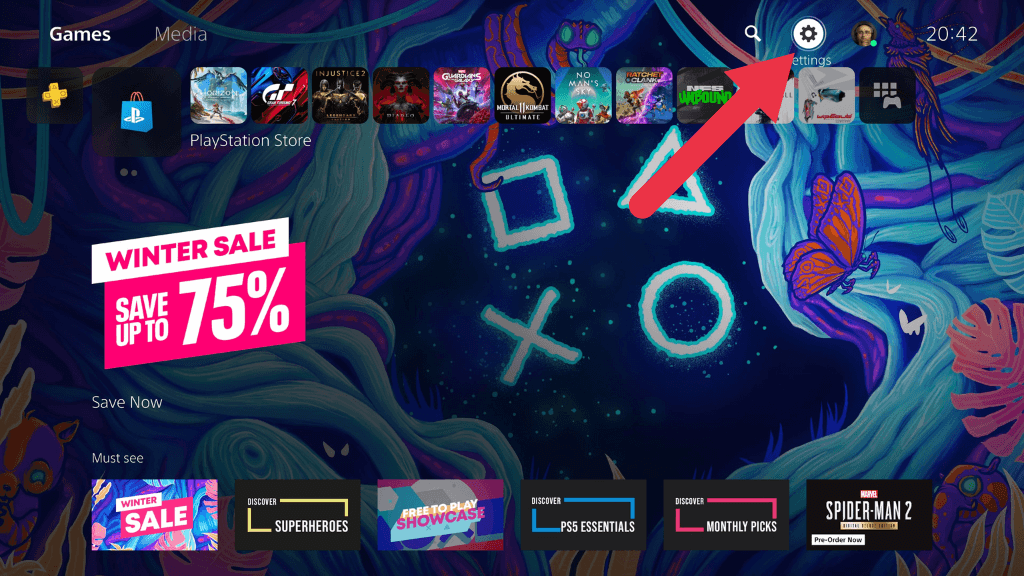
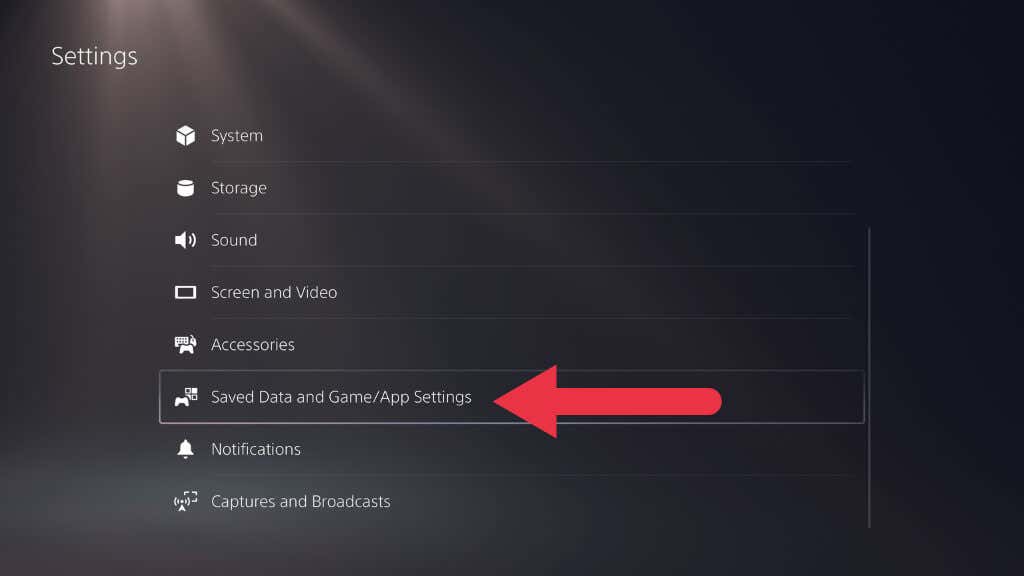
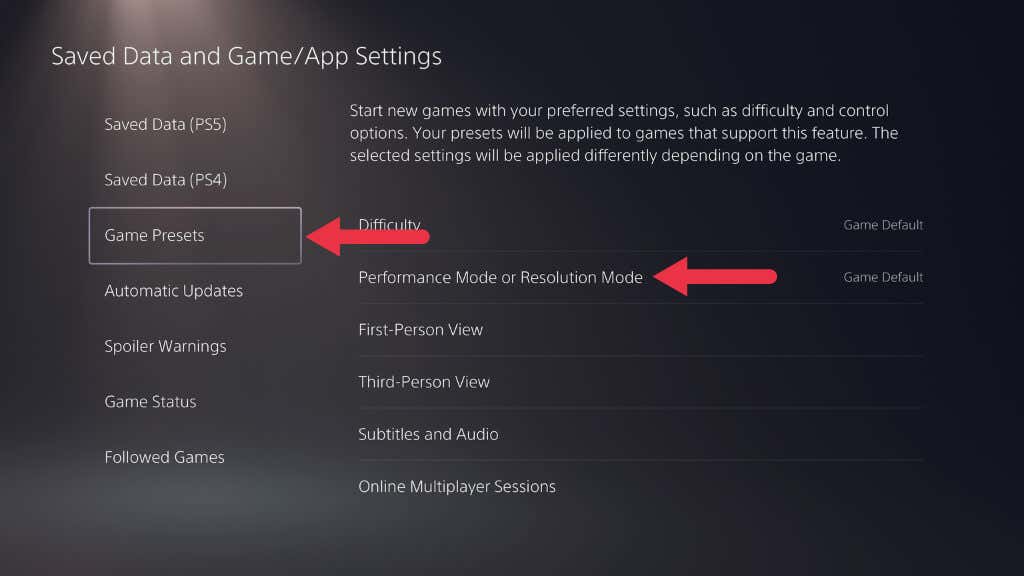
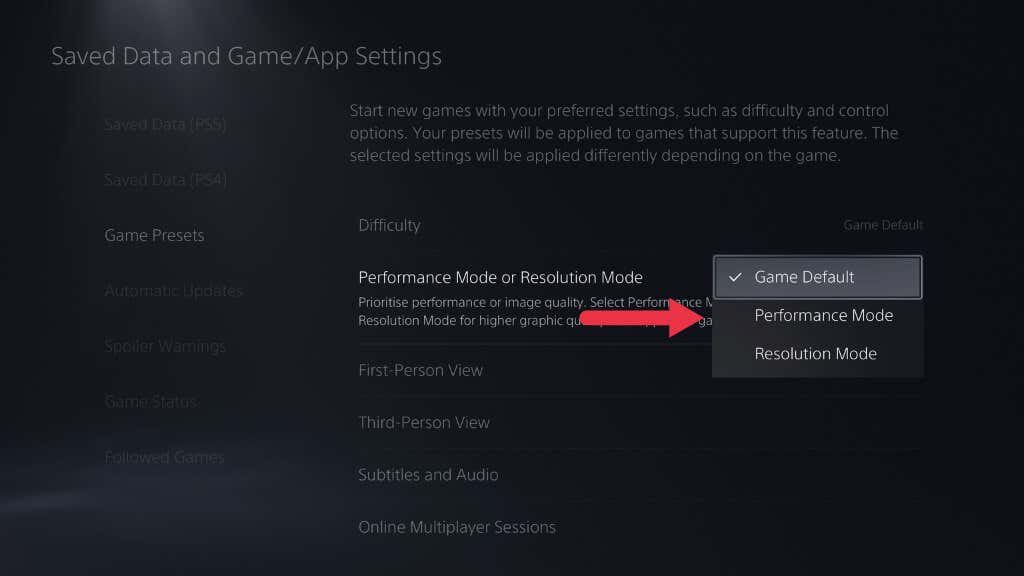
وهذا كل شيء! سيعطي جهاز PS5 الخاص بك الأولوية للأداء، مما يوفر طريقة لعب أكثر سلاسة بمعدلات إطارات أعلى. تذكر أنه يمكنك دائمًا العودة إلى هذه القائمة للتبديل مرة أخرى إلى وضع الدقة إذا كنت تفضل إعطاء الأولوية للجودة الرسومية والدقة.
كيفية الحصول على 120 إطارًا في الثانية في ألعاب PS5ح2>
يدعم عدد قليل من الملفات المحددة العاب PS5 ، مثل "Gran Turismo 7"، معدلات عرض إطارات أعلى من 60 إطارًا في الثانية. ومع ذلك، فإن هذا ممكن فقط على أجهزة التلفزيون أو شاشات الكمبيوتر مع معدلات التحديث ذات 120 هرتز أو أعلى. ما إذا كان جهاز التلفزيون الخاص بك يمكنه القيام بذلك قد يكون أمرًا صعبًا نظرًا لأنه قد يتعين عليك البحث في بعض المواصفات الفنية. ومع ذلك، يسهل جهاز PS5 معرفة ما إذا كان خيار تنشيط هذا الوضع غير متاح في بضع ثوانٍ، فهذا يعني أن إعداد التلفزيون الحالي لديك لا يدعمه.
فيما يلي خطوات تشغيل أو إيقاف تشغيل خرج 120 هرتز على جهاز PS5 الخاص بك:
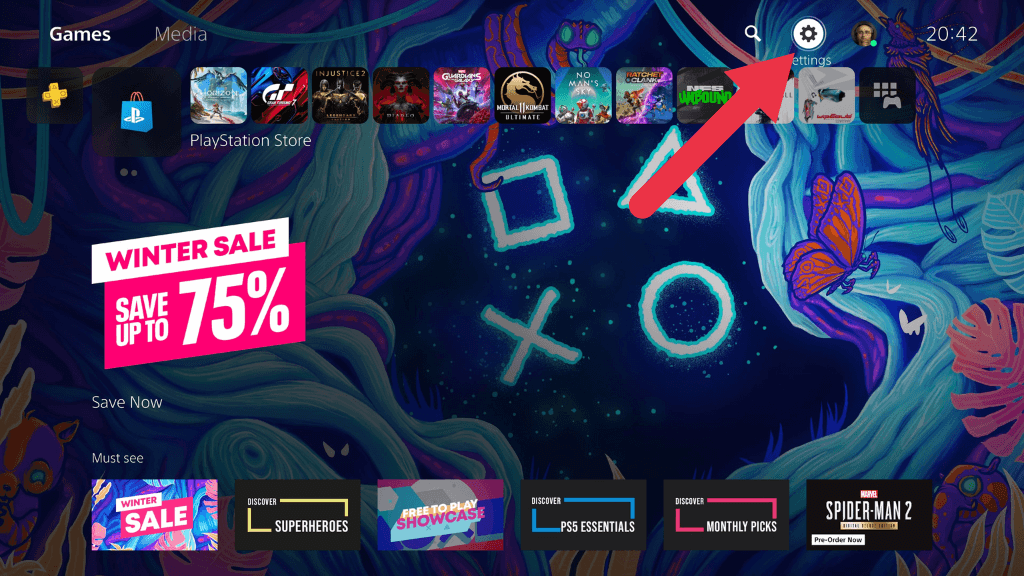
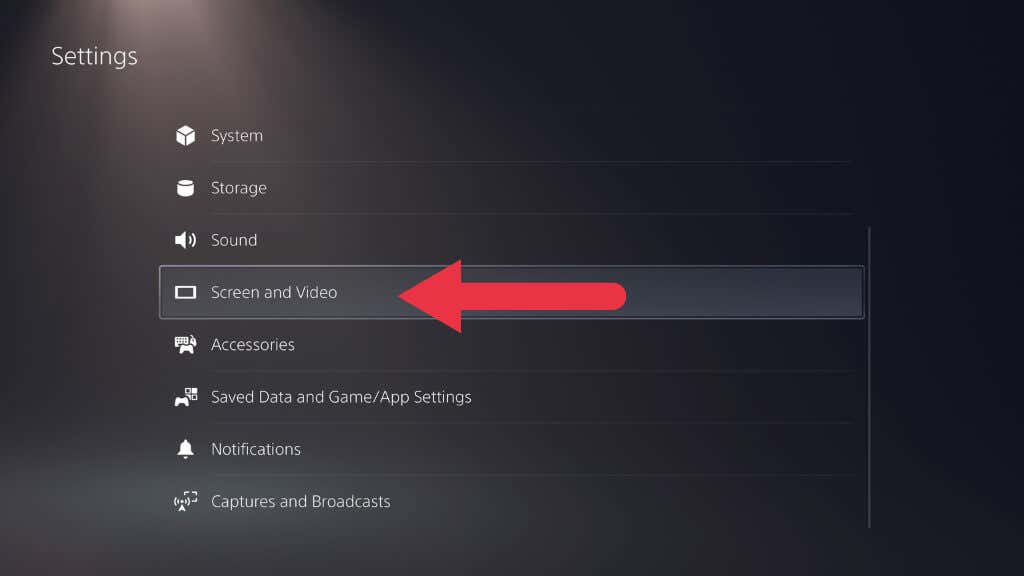
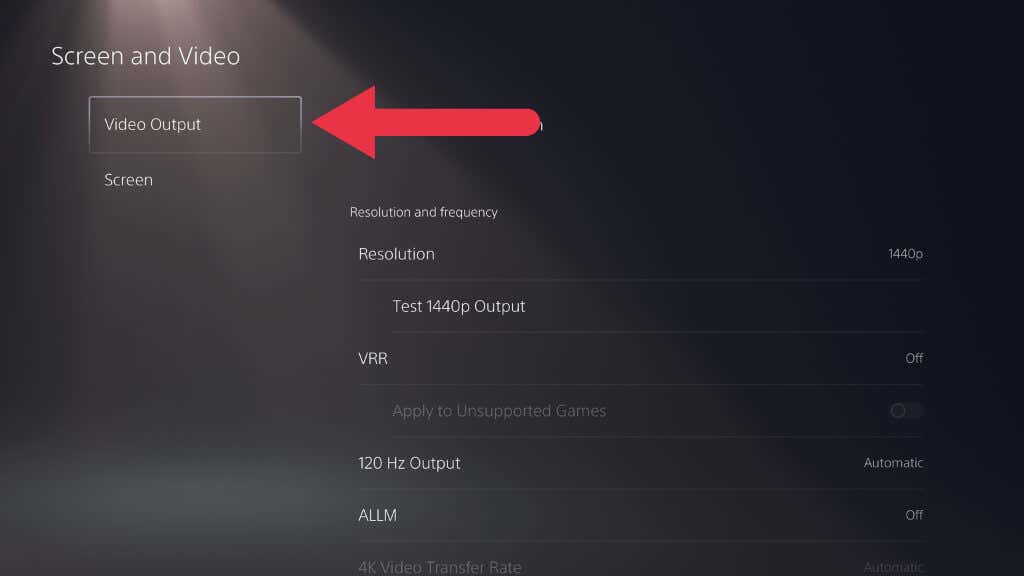
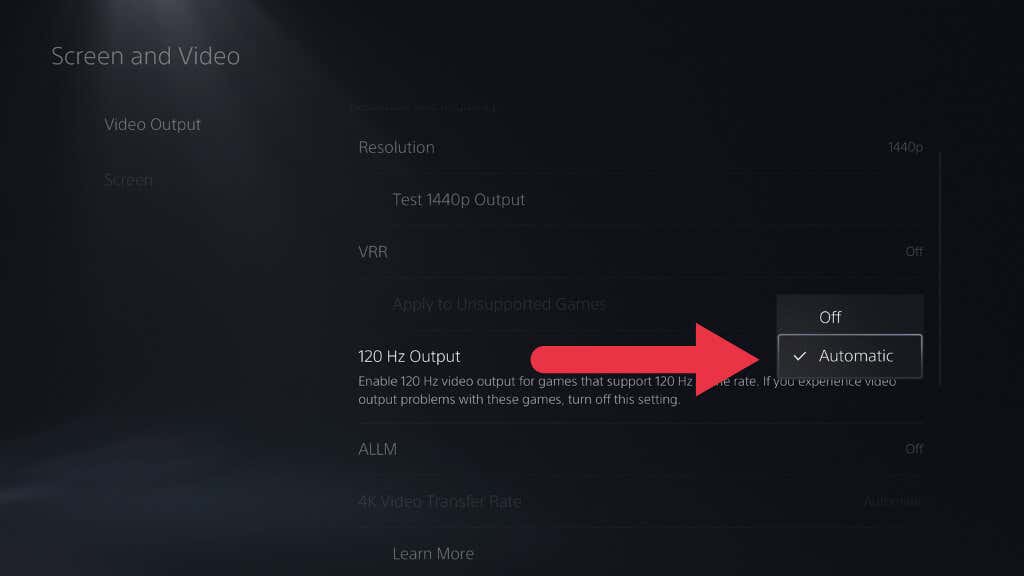
سيتم عرض الألعاب التي تدعم إخراج 120 هرتز بمعدل يزيد عن 60 إطارًا في الثانية إذا تم تنشيط هذا الخيار. لن تصل جميع الألعاب إلى هذا الرقم أو تحافظ عليه، ولكنك ستحصل على أكثر من وضع الأداء العادي.
هناك ما هو أكثر من ذلك في وضع 120 هرتز. تحتوي بعض الألعاب، مثل "Ratchet and Clank: Rift Apart" و"Horizon Forbidden West" على أوضاع بمعدل 40 إطارًا في الثانية تعمل فقط في وضع 120 هرتز. وذلك لأن 40 يقسم بالتساوي إلى 120 هرتز (ولكن ليس 60 هرتز)، مما يسمح لمعدل الإطارات هذا بالعمل بدون مؤثرات بصرية. يوفر وضع 40 إطارًا في الثانية حلاً وسطًا جيدًا بين وضعي الجودة والأداء.
ليس هناك أي ضرر في تنشيط وضع 120 هرتز طوال الوقت حيث لا يزال بإمكانك ضبط الألعاب الفردية يدويًا على 60 إطارًا في الثانية أو حتى 30 إطارًا في الثانية في قوائمها، وكلاهما يعمل بشكل مثالي عند 120 هرتز.
ملاحظة:إذا كان التلفزيون أو الشاشة التي تعمل بتردد 120 هرتز لا تدعم HDMI VRR (معدل التحديث المتغير)، فقد يؤدي التشغيل في وضع 120 هرتز إلى تمزق الشاشة عندما لا تتمكن اللعبة من الوصول إلى علامة 120 إطارًا في الثانية.
إعدادات خاصة داخل اللعبة
يعد وضع 40 إطارًا في الثانية الذي ناقشناه للتو مثالاً لوضع رسومات خاص داخل اللعبة والذي لن تراه إلا ضمن قوائم لعبة معينة. الإعدادات المسبقة للعبة لنظام PS5 نفسه هي ثنائية، مع خيارين فقط. تحتوي بعض الألعاب، مثل "Ghostwire Tokyo"، على العديد من أوضاع الرسومات المختلفة، مع وجود Ghostwire بعشرة أوضاع!

يمكن أن تكون هذه الأوضاع أي شيء يختاره مطور اللعبة، ولكنها تتلخص عادةً في ما يلي:
تتبع الأشعة، وهي ميزة كانت حصرية سابقًا لوحدات معالجة الرسومات المتطورة لألعاب الكمبيوتر مثل سلسلة NVIDIA RTX، هي تقنية عرض تحاكي كيفية تفاعل الضوء مع الكائنات في لعبة فيديو. يمكنها أن تجعل الإضاءة والانعكاسات تبدو واقعية بشكل لا يصدق، مما يضيف طبقة أخرى من الانغماس في تجربة الألعاب الخاصة بك. ومع ذلك، يمكن أن يكون تتبع الأشعة أمرًا صعبًا على أجهزة وحدة التحكم، مما قد يؤدي إلى بعض التباطؤ أو انخفاض معدلات الإطارات إذا كانت لعبتك كثيفة الرسومات بشكل خاص..
ماذا عن ألعاب PS4؟
يتوافق جهاز PS5 مع جميع الألعاب التي تم إصدارها لجهاز PS4 تقريبًا. لا يؤثر اختيارك المحدد مسبقًا لألعاب PS5 عمومًا على ألعاب PS4، التي تعمل بإعدادات PS4 Pro الخاصة بها افتراضيًا على PS5.
تم تصحيح بعض ألعاب PS4 من قبل مطوريها للاستفادة من القوة الإضافية في PS5، مما يعني عادةً أنه سيكون هناك خيار قائمة (أو حالة افتراضية) حيث تعمل اللعبة بدقة 4K60، أو ربما حتى أكثر من 60 إطارًا في الثانية إذا تم تمكين خرج 120 هرتز.
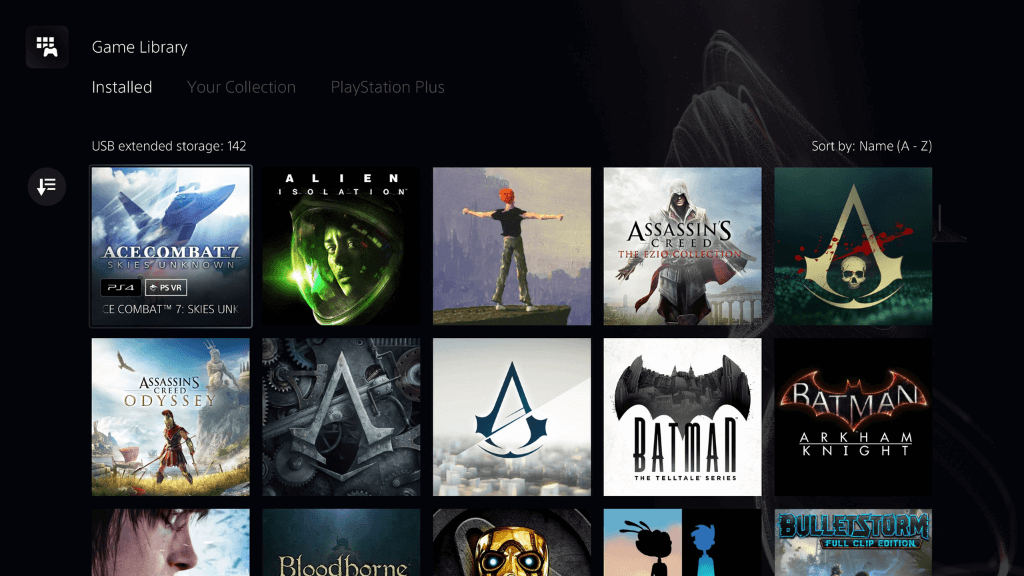
في بعض الحالات التي تحتوي فيها لعبة PS4 غير المصححة على وضع 60 إطارًا في الثانية، ستحدد دقتها إلى 1080 بكسل أو حتى أقل نظرًا لأن هذه كانت إعدادات وضع أداء PS4 Pro.
يمكن لألعاب PS4 غير المصححة ذات معدلات الإطارات غير المؤمّنة وقياس الدقة الديناميكي أن تصل في كثير من الأحيان إلى 4K60 إطارًا في الثانية دون تصحيح خاص بواسطة المطور.
خلاصة القول هي أنه مع ألعاب PS4، سيتعين عليك التعامل مع الأداء والجودة على أساس كل حالة على حدة عند لعبها على جهاز PS5 الخاص بك. تمت إعادة تصميم بعض ألعاب PS4 لتصبح ألعاب PS5 أصلية، ويمكنك غالبًا الحصول على ترقية مجانية إلى هذا الإصدار (على سبيل المثال، Cyberpunk 2077) أو دفع رسوم بسيطة، كما هو الحال مع Grand Theft Auto V.
ماذا عن وحدات التحكم الأخرى؟

من الجدير بالذكر أيضًا أن وضع أداء PS5 يعد أحد الخيارات العديدة للاعبين الذين يبحثون عن معدلات إطارات أعلى. كما يقدم جهازا Xbox Series X وS، المنافسان الرئيسيان لجهاز PS5، ميزة مماثلة. عندما يتعلق الأمر بلعب ألعاب Xbox وXbox 360 وXbox One على أحدث وحدات تحكم Xbox، فقد وجدت Microsoft طريقة لتعزيز معدل الإطارات والدقة في بعض الألعاب القديمة دون أي مساعدة من المطور.
جرب وضع الأداء في لعبة سريعة الوتيرة
يُعد وضع أداء PS5 بمثابة تغيير جذري لقواعد اللعبة بالنسبة للاعبي وحدات التحكم. فهو يوفر تجربة لعب أكثر سلاسة واستجابة، مما يجعله خيارًا رائعًا لألعاب الحركة سريعة الوتيرة. ومع ذلك، إذا كنت من اللاعبين الذين يقدرون الجودة الرسومية والدقة العالية على معدل الإطارات، فقد يكون وضع الدقة لجهاز PS5 هو الأفضل بالنسبة لك. وفي كلتا الحالتين، الخيار لك، والإعدادات المسبقة للعبة في PS5 تجعل من السهل التبديل بين هذه الأوضاع كما تراه مناسبًا..